Sau đây là cách đặt mật khẩu bảng tính excel
Để ngăn những người dùng khác xem các bảng tính ẩn, thêm, di chuyển, xóa, ẩn bảng tính và đổi tên các trang tính. Bạn có thể bảo vệ cấu trúc của bảng tính Excel bằng mật khẩu gọi là password .
Lưu ý:
Các ảnh chụp màn hình trong bài viết này đã được thực hiện trong Excel 2016. Nếu bạn có một phiên bản khác, chế độ xem của bạn có thể khác một chút, nhưng trừ khi được lưu ý khác, chức năng là như nhau.
Ghi chú:
Bảo vệ bảng tính không giống như bảo vệ tệp Excel hoặc bảng tính có mật khẩu. Xem bên dưới để biết thêm thông tin:
Để khóa tệp của bạn để người dùng khác không thể mở nó, xem Bảo vệ tệp Excel .
Để bảo vệ các khu vực nhất định của dữ liệu trong bảng tính của bạn từ những người dùng khác, bạn phải bảo vệ bảng tính của mình. Để biết thêm thông tin, xem Bảo vệ một bảng tính .
Bảo vệ cấu trúc bài tập
Để bảo vệ cấu trúc của bảng tính của bạn, hãy làm theo các bước sau:
Nhấp vào Xem lại > Bảo vệ Workbook .
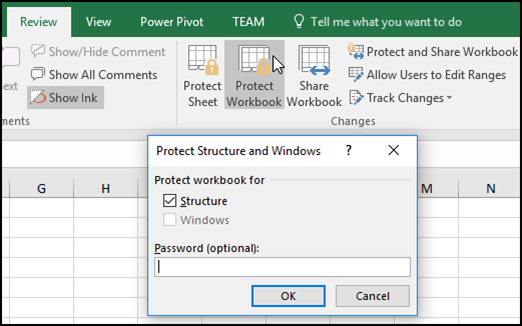
Lưu ý:
Các của Windows tùy chọn chỉ có trong Excel 2007, Excel 2010, Excel cho Mac 2011 và Excel 2016 cho Mac. Chọn tùy chọn Windows nếu bạn muốn ngăn người dùng di chuyển, thay đổi kích thước, hoặc đóng cửa sổ sổ làm việc, hoặc ẩn / bỏ ẩn cửa sổ.
Nhập mật khẩu vào hộp Mật khẩu
Quan trọng:
Mật khẩu là tùy chọn. Nếu bạn không cung cấp mật khẩu, bất kỳ người dùng nào cũng có thể không bảo vệ và thay đổi sổ làm việc. Nếu bạn nhập mật khẩu, hãy chắc chắn rằng bạn chọn một mật khẩu dễ nhớ. Viết mật khẩu của bạn xuống và lưu trữ chúng ở nơi nào đó an toàn. Nếu bạn mất chúng, Excel không thể phục hồi chúng cho bạn.
Mật khẩu trong Excel dành cho Mac có giới hạn 15 ký tự. Bạn không thể mở một bảng tính hoặc tài liệu đã được bảo vệ bằng mật khẩu trong phiên bản Windows của Windows hoặc nếu mật khẩu dài hơn mười lăm ký tự. Nếu bạn muốn mở tệp trong Excel cho Mac, hãy yêu cầu tác giả dựa trên Windows để điều chỉnh độ dài mật khẩu.
Trong Excel cho Windows, bấm OK , và gõ lại mật khẩu để xác nhận nó, và sau đó nhấp vào Ok .
Trong Excel dành cho Mac, nhập lại mật khẩu và nhấp vào OK .
Bài viết giúp ta biết cách đặt mật khẩu bảng tính excel. Xem tại:
https://ketoan68.net/hng-dn-dt-mt-khu-password-cho-bng-tinh-excel/(mở trong cửa sổ mới)